Problemen met AP-IOS Flash corruptie begrijpen
Downloadopties
Inclusief taalgebruik
De documentatie van dit product is waar mogelijk geschreven met inclusief taalgebruik. Inclusief taalgebruik wordt in deze documentatie gedefinieerd als taal die geen discriminatie op basis van leeftijd, handicap, gender, etniciteit, seksuele oriëntatie, sociaaleconomische status of combinaties hiervan weerspiegelt. In deze documentatie kunnen uitzonderingen voorkomen vanwege bewoordingen die in de gebruikersinterfaces van de productsoftware zijn gecodeerd, die op het taalgebruik in de RFP-documentatie zijn gebaseerd of die worden gebruikt in een product van een externe partij waarnaar wordt verwezen. Lees meer over hoe Cisco gebruikmaakt van inclusief taalgebruik.
Over deze vertaling
Cisco heeft dit document vertaald via een combinatie van machine- en menselijke technologie om onze gebruikers wereldwijd ondersteuningscontent te bieden in hun eigen taal. Houd er rekening mee dat zelfs de beste machinevertaling niet net zo nauwkeurig is als die van een professionele vertaler. Cisco Systems, Inc. is niet aansprakelijk voor de nauwkeurigheid van deze vertalingen en raadt aan altijd het oorspronkelijke Engelstalige document (link) te raadplegen.
Inhoud
Inleiding
Dit document beschrijft hoe de problemen met flitscorruptie die op Cisco IOS access points (AP) worden gemeld, moeten worden aangepakt.
Voorwaarden
Vereisten
Cisco raadt u aan een basiskennis te hebben van:
- AireOS draadloze LAN-controller (WLC)
- Lichtgewicht access points
- Python 2.7 (niets hoger)
Gebruikte componenten
De informatie in dit document is gebaseerd op de volgende software- en hardware-versies:
- Cisco Aironet 1040, 1140, 1250, 1260, 1600, 1700, 2600, 2700, 3500, 3600, 3700, 700, AP801 en AP802 Series access points voor binnengebruik
- Cisco Aironet 1520 (1522, 1524), 1530, 1550 (1552), 1570 en industriële draadloze 3700 Series access points voor buitengebruik en industrieel gebruik
Opmerking: er is een veel hogere prevalentie in Wave1 AP-modellen zoals 1700/2700/3700 en 2600/3600 over dit probleem versus andere AP-types vanwege flash HW type.
De informatie in dit document is gebaseerd op de apparaten in een specifieke laboratoriumomgeving. Alle apparaten die in dit document worden beschreven, hadden een opgeschoonde (standaard)configuratie. Als uw netwerk live is, moet u zorgen dat u de potentiële impact van elke opdracht begrijpt.
Achtergrondinformatie
Zoals per FN70330 - Cisco IOS AP gestrand wegens de kwestie van de flitscorruptie, wegens een aantal softwareinsecten AP in normaal gebruik, kan het systeem van het flitsdossier op sommige IOS APs van Cisco in tijd corrupt worden. Dit wordt vooral gezien nadat een upgrade wordt uitgevoerd naar de WLC, maar niet noodzakelijkerwijs beperkt tot dit scenario.
Het toegangspunt werkt en dient de klant terwijl het zich op dit probleem bevindt dat niet gemakkelijk kan worden gedetecteerd.
Oplossing
Repareren voor WLC-upgrade
Zo herkent u de betreffende AP's in het netwerk en repareert u ze voor een upgrade. U moet de WLAN-poller uitvoeren.
Waarschuwing: lees vóór de upgrade dit gehele document.
WLAN Poller Logic
Elke keer dat het script wordt uitgevoerd, controleert het of een AP-flitser toegankelijk is of niet.
Als het toegankelijk is, voert het de commando fsck flitser uit:
Als alles OK is, gaat u verder naar het volgende toegangspunt.
- anders herhaal de opdracht tot 4 keer. Als er een fout is, kan het script dit op het eindverslag melden en deze AP komt in aanmerking om te worden hersteld.
ontoegankelijk
- het script markeert AP op zijn eindverslag en deze AP komt in aanmerking om te worden teruggevorderd.
Als het toegangspunt is, kan het de MD5-waarden controleren op kritische bestanden.
Als alle waarden goed zijn, gaat u naar het volgende toegangspunt.
- anders kan het script dit in het eindverslag vermelden en kan deze AP worden teruggevorderd.
Het script moet drie keer uitgevoerd worden.
- Voer uit
- Het script bouwt de MD5 database op basis van de MD5 checksum waarde voor elk bestand op het AP. De uiteindelijke MD5 waarde voor een specifiek bestand is de waarde die de meer hits heeft over dezelfde AP-familie op WLC.
- Voer uit
- Het script vergelijkt MD5 checksum waarden met de database. Als de waarde overeenkomt dan is het bestand ok, als niet dan AP is gemarkeerd om te herstellen op de derde run.
- Voer uit
- Het script activeert de opdracht test capwap afbeelding capwap alleen voor die APs die tijdens de vorige twee stappen werden gemarkeerd.
Opmerking: deze herstelmethode zorgt ervoor dat het toegangspunt opnieuw wordt geladen zodra het image is gedownload en geïnstalleerd. Zorg ervoor dat u deze in een onderhoudsvenster uitvoert.
WLAN-poller installeren/voorbereiden
1. Download het WLAN Poller-gereedschap.
Opmerking: als u de nieuwste versie van de WLAN Poller tool van de vorige link downloadt, kunt u stap 2 en 3 overslaan. Deze versie kan automatisch alle vereiste componenten voor uw WLAN Poller-tool installeren. Als u een oudere versie(.rar) van WLAN Poller hebt, voert u de volgende stap 2 en 3 uit.
2. Verplaats het bestand naar een specifieke map die u WLAN Poller-bestanden wilt opslaan.
3. Zie de volgende link voor instructies over het installeren van het script:
Klik hier voor een stapsgewijze handleiding op Windows 10-machine.
Voor een stapsgewijze handleiding op MAC OS klik hier.
4. Bereid het bestand config.ini voor.
Zodra de installatie is voltooid en bestanden worden gegenereerd. Je moet het bestand config.ini bewerken.
Specificeer WLC/AP verbindingsmodus:
; config global mode for WLC and AP connection: "ssh" or "telnet"
mode: ssh
ap_mode: ssh
Specificeer WLC/AP-referenties:
; set global WLC credentials
wlc_user: <wlc_user>
wlc_pasw: <wlc_pasw>
; set global AP credentials
ap_user: <ap_user>
ap_pasw: <ap_pasw>
ap_enable: <ap_enable>
Voor de flitscontrole/herstellen zijn dit de opties.
U identificeert het gebruik van de betreffende AP als volgt:
; ap file system checks (WARNING: recover can force Cisco IOS image download and AP reload)
ap_fs_check: True
ap_fs_recover: False
Gebruik van AP's herstellen:
; ap file system checks (WARNING: recover can force Cisco IOS image download and AP reload)
ap_fs_check: True
ap_fs_recover: True
WLC-informatie opgeven
In dit voorbeeld is de WLC-naam 2504-WLC. U vindt deze informatie op de WLC Monitor pagina.
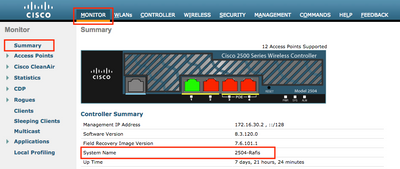
; WLC sections must be named as [WLC-<wlcname>]
[WLC-2504-Rafis]
active: True
ipaddr: <wlc-ip-addr>
U kunt meerdere WLC's toevoegen. Om dit te doen, kopieer/plak de vorige syntaxis met de nieuwe WLC-informatie.
Opmerking: u hoeft geen AP-lijst op te geven. Het script neemt AP op van de WLC.
WLAN-poller uitvoeren
Van de map waarin configuratiebestanden zijn gemaakt (vorige sectie, stap 3). Gebruik deze opdracht: wlanpoller --cli-logging .
Zodra het script klaar is, geeft het deze samenvatting:
============================================================
Summary
============================================================
Total APs : 1
Processed APs : 1
Failed APs : 0
============================================================
Errors
============================================================
AP MD5 checksum mismatch : 2
AP FSCK recover : 1
============================================================
Opmerking: Vergeet niet, het script moet 2 keer worden uitgevoerd om nauwkeurige informatie te hebben over hoeveel AP zijn beïnvloed.
WLAN-polleruitvoer
Op het pad waar het script werd uitgevoerd. Het maakt deze bestanden aan.
- ap_md5_db.json: MD5 database
- Mappenlogboek
- Het slaat alle uitvoerweergave op via de WLAN-poller op de terminal.
- Mapgegevens
- Rapporten worden als volgt verdeeld: <jaar> / <maand> / <dag>
Bestand: <timestamp>_ap_fs.csv - Samenvatting van de controles uitgevoerd op AP's en hun resultaten.

Kolomenbeschrijving
- ap_name: Naam van het toegangspunt.
- ap_type: AP-model.
- ap_uptime: Uptime voor de AP (dagen).
- ap_ios_ver: Cisco IOS-versie.
- fs_free_bytes: Aantal vrije bytes in het flash-bestandssysteem.
- flash_issue: Waar als een flash corruptie is waargenomen.
- fs_zero_size: True wanneer flash hung is gedetecteerd bestandssysteem tonen "-" - (show file systeem - commando).
- fsck_fail: True als de bestandssysteemcontrole is mislukt. - (fsck flash: - commando).
- fsck_bezig: True device of resource bezig wanneer flitsfsck wordt uitgevoerd.
- fsck_recovery: Waar wanneer er een fout is opgetreden op fsck, maar het is vast in de volgende fsck.
- fsck_patterns: aantal pogingen van fsck om het AP te herstellen (max. 4).
- md5_fail: Waar wanneer md5 ten minste één bestand anders is dan opgeslagen in de database.
- rcv_trigger: Waar wanneer AP geprobeerd om het beeld van WLC te downloaden wanneer het probleem is gedetecteerd en herstel is ingeschakeld.
Bestand: <timestamp>_ap_md5.csv Details van de MD5 checksum waarden van alle bestanden (op alle APs).

Kolomenbeschrijving
- ap_name: Naam van het toegangspunt.
- ap_type: AP-model.
- ap_uptime: Uptime voor de AP (dagen).
- bestandsnaam: Cisco IOS-afbeeldingsbestandsnaam.
- md5_hash: md5 waarde voor filename.
- is_good: Echte md5 waarde komt overeen met de waarde opgeslagen in db. False md5 mismatch gezien voor dit bestand.
- is_zero_bytes: True wanneer filename 0 bytes heeft gebaseerd op md5checksum, is bestand onjuist.
- md5_error: foutmelding bij het ophalen van de md5 waarde als het niet mogelijk was om md5 voor de bestandsnaam op te halen.
Opmerking: er kunnen scenario's zijn waarbij het WLAN Poller herstelscript bepaalde AP niet kan herstellen en die AP blijft gemarkeerd als mislukt in het rapport. In deze scenario's wordt handmatig AP-herstel door telnet/SSH/console in AP CLI aanbevolen. Open TAC SR als u assistentie nodig hebt bij dit proces. Hang alle uitvoer die van WLAN Poller wordt gegenereerd aan de case.
Gestrande AP
Indien SSH/telnet-verbinding
U kunt de volgende stappen uitvoeren om te proberen AP te herstellen:
- stop capwap auto reboot
AP# debug capwap console cli
AP# debug capwap client no-reload
- Format flash als succes dan kunt u doorgaan naar volgende stap anders stop.
AP# format flash:
- Laad een herstelafbeelding. Herstelafbeelding kan hier worden gevonden.
archive download-sw /overwrite tftp://<IP address>/<file name>
- Controleer MD5 op geladen herstelimage, indien fijn doorgaan naar volgende stap
AP# verify /md5 flash:/<image directory>/<image file>
U kunt CLI-waarde versus waarde vergelijken op de Cisco-webpagina.
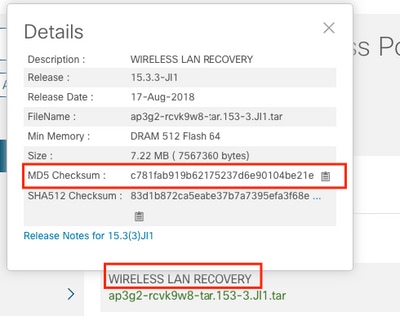
- Stel de opstartvariabele in op het nieuwe gedownloade herstelbeeld:
AP#show boot
AP(config)#boot system flash:/RCV/RCV-image
- Opnieuw laden AP
Als AP Rommon Status
U kunt hetzelfde proberen als de vorige, maar vanaf de opstartopdrachten. Hier zijn de opdrachten die u kunt gebruiken:
ap: tftp_init
ap: ether_init
ap: flash_init
ap: format flash:
ap: set IP_ADDR <IP Address>
ap: set NETMASK <mask>
ap: set DEFAULT_ROUTER < default router >
ap: tar -xtract tftp://<IP address>/<file name> flash:
ap: set BOOT flash:/<file name>
ap: boot
Kan niet SSH/Telnet gebruiken
Bounce switch poort, enkele keren, verifiëren als dat helpt.
Stap voor stap handleiding voor installatie van WLAN Poller op Windows 10
Opmerking: als u de nieuwste versie van de WLAN Poller tool downloadt, kunt u deze sectie overslaan.
- Download en installeer Python 2.7.14 via deze link.
- Download en installeer de C++ Compiler voor Python voor Windows-clients via deze link.
- Als het is geïnstalleerd, gaat u naar de Systeeminstellingen op uw Configuratiescherm en selecteert u Geavanceerde systeeminstellingen (zorg ervoor dat alle Windows-terminals zijn gesloten):
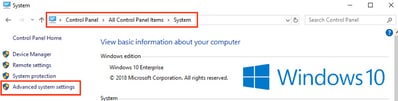
- Selecteer in het venster dat wordt weergegeven de optie Environment Variables.
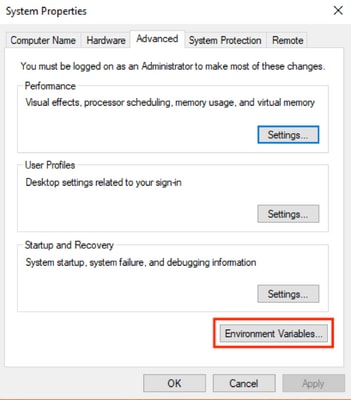
- Selecteer daar de padvariabele uit de systeemvariabelen en klik op Bewerken.
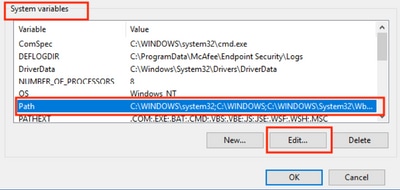
- Voeg in dat venster het pad toe aan de basismap waarin u Python 2.7.14.0 en de C:\<Base directory>\Scripts hebt geïnstalleerd, zodat de opdrachtregel van de laptop python-opdrachten herkent. Klik op Nieuw en voeg het pad handmatig toe.
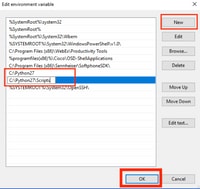
Sluit alle instellingenvensters en de geopende terminals (opdrachtprompt) indien aanwezig.
- Controleer of pip is geïnstalleerd, open een nieuwe terminal en voer pip —versie in:

Een andere optie is om te controleren of er een bestand genaamd pip of pip2 of pip2.7 op de map is: C:\Python27\Scripts :
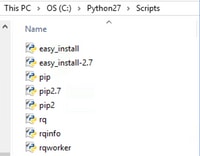
- Als alles OK is, ga dan naar de sectie upgrade pip, Stap 8.
- Als u een fout krijgt of u vindt niet de map/bestanden blijven lezen.
Installeer de pomp
- Sluit de terminal en installeer pip vanaf de volgende link.
- Download en sla het bestand get-pip.py op. Op de website zoek naar:

- Kopieer het get-pip-py bestand naar de map C:\Python27.

Opmerking: Als u de inhoud van de website kopieert en plakt, zorg er dan voor dat deze niet de extensie py.txt heeft, controleer dit met een dir op de map C:\Python27, als dit gebeurt, hernoem het bestand van de terminal.
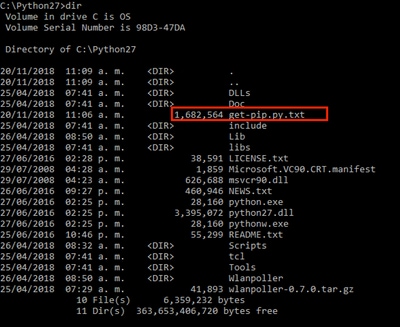
Hernoemen het bestand met de volgende opdracht:

- Voer in dezelfde map C:\Python27 python get-pip.py uit.
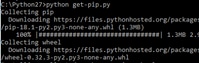
- Upgrade PIP naar de nieuwste versie met de volgende opdracht: pip installeren —upgrade pip.

- Met de vorige stappen kunt u alle benodigde pakketten installeren. Open nu een opdrachtregel voor Windows en ga naar de map waarin u het bestand .tar.gz WLAN Poller hebt opgeslagen (gebruik: cd <Path to directory>).
- Installeer het script met de opdracht pip install wlanpoller-0.7.1.dev90_md5rcv.tar.gz.
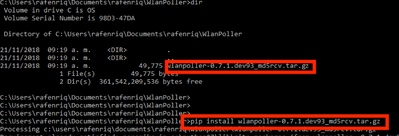
- Maak een nieuwe map waarin u alle WLAN Poller informatie wilt opslaan.
- Ga in de opdrachtregel naar die map en voer de opdrachtregel wlanpoller —generation-configurs uit om de setup-variabelen en configuratiebestanden te maken die nodig zijn voor het draaien van het script:
Klik hier om verder te gaan met configuratie.ini bestand.
Stap voor stap gids om WLAN Poller op MacBook te installeren
Opmerking: als u de nieuwste versie van de WLAN Poller tool downloadt, kunt u deze sectie overslaan.
MAC OS heeft python al geïnstalleerd. Voer de volgende stappen uit om de rest van de pakketten te installeren:
- Verplaats naar de map waarin u de WLAN Poller file: cd <path> hebt.
- Zodra er deze opdracht is uitgevoerd: sudo pip installeer wlanpoller-<version>.tar.gz . Hiervoor hebt u een sudo-wachtwoord (MACBook Admin-wachtwoord) nodig.
- Maak een nieuwe map om alle bestanden te organiseren die het script kan maken.
- mkdir <directory name>
- cd <directory name>
- Voer de volgende opdracht uit, zodat het script alle directory's/bestanden voorbereidt die nodig zijn om het script uit te voeren: wlanpoller —generation-configurs.
Klik hier om verder te gaan met config.ini bestand.
Beperkingen van WLAN-poller
- WLAN Poller wordt alleen getest voor ondersteuning op Windows 10 64-bits systemen en Apple MacBook versie 10.11 of hoger.
- Als u de nieuwere versie van de WLANPoller tool niet gebruikt, wordt alleen Python 2.7 versie ondersteund op de oudere versies.
- Als AP namen speciale tekens hebben zoals
 volgende fouten worden gezien tijdens de script uitvoering.
volgende fouten worden gezien tijdens de script uitvoering. 
- De gebruiker zou handmatig de speciale tekens uit de AP-naam moeten verwijderen om het probleem op te lossen.
Gerelateerde informatie
Revisiegeschiedenis
| Revisie | Publicatiedatum | Opmerkingen |
|---|---|---|
2.0 |
02-Jun-2023 |
Hercertificering |
1.0 |
03-May-2018 |
Eerste vrijgave |
Bijgedragen door Cisco-engineers
- Rafael Enriquez OlguinCisco Technical Consulting Engineer
- Shankar RamanathanCisco hoofd-engineer
- Aaron LeonardTAC
Contact Cisco
- Een ondersteuningscase openen

- (Vereist een Cisco-servicecontract)
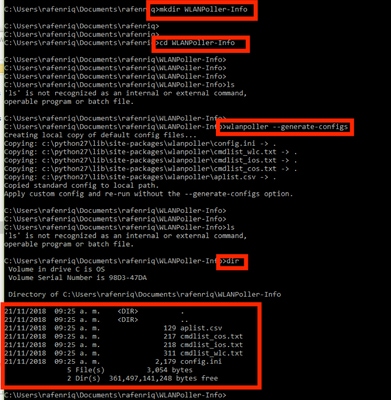
 Feedback
Feedback